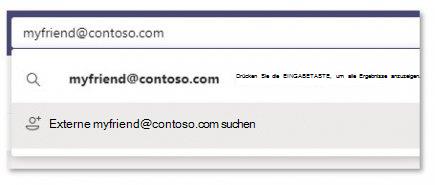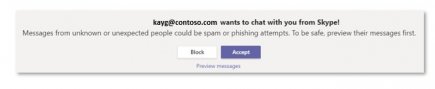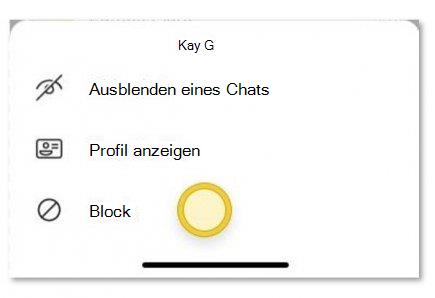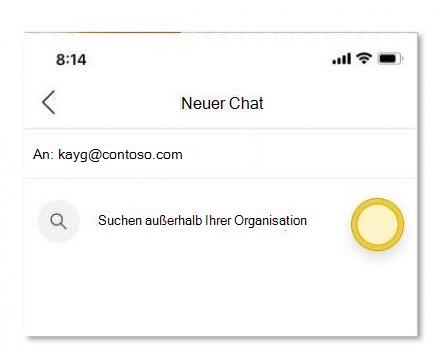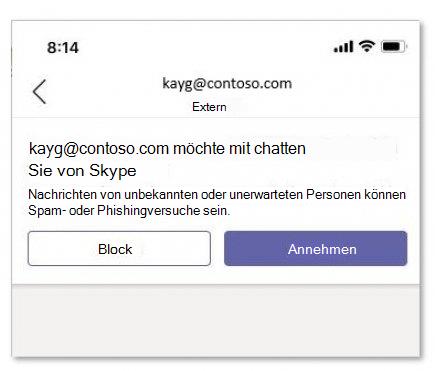Verwenden von Skype in Microsoft Teams
Hinweis: Ab Mai 2025 ist Skype nicht mehr verfügbar. Sie können den externen Zugriff für Teams verwenden, um Unterhaltungen mit Benutzern außerhalb von Teams fortzusetzen. Erfahren Sie mehr über die Einstellung von Skype.
Obwohl Teams und Skype zwei separate Apps sind, können Sie Teams zusammen mit Skype für Einzelchats und Videoanrufe ausführen. Beachten Sie jedoch Folgendes:
-
Unterhaltungen sind nur Text– keine umfangreiche Formatierung, @mentions oder Emojis.
-
Unterhaltungen sind nur 1:1. Gruppenchats werden noch nicht unterstützt.
-
Teams-Benutzer und Skype-Benutzer können sich gegenseitig nicht sehen.
-
Die Suche nach Skype-Benutzern mithilfe ihrer E-Mails – Skype-IDs oder Telefonnummern werden nicht unterstützt.
Hinweis: Microsoft Teams mit Skype ist auf dem Desktop, im Web und auf mobilgeräten (Android und iOS) verfügbar. Verwenden Sie skype version 8.58 und höher, um eine optimale Erfahrung zu erzielen.
Blockieren und Aufheben der Blockierung von Skype-Benutzern
Nachdem Sie eine Anfrage von einer Person angenommen haben, die Skype verwendet, können Sie diese jederzeit blockieren oder die Blockierung aufheben, ohne dass sie weiß, dass Sie dies getan haben.
-
Klicken Sie mit der rechten Maustaste auf Ihre Unterhaltung mit der anderen Person oder in Ihrer Chatliste, und wählen Sie dann
Blockierte Skype-Benutzer werden in Teams in der Liste blockierter Kontakte des Benutzers aufgeführt. Skype-Benutzer wissen nicht, dass sie blockiert wurden.
Suchen nach Skype-Benutzern
Wenn Sie Teams verwenden, können Sie einen Skype-Benutzer finden, indem Sie nach seiner E-Mail-Adresse suchen.
Genauso wie Sie eine 1:1-Unterhaltung oder einen Audio-/Videoanruf mit einem Skype-Benutzer suchen und starten können, können sie nach einer reinen 1:1-Unterhaltung oder einem Audio-/Videoanruf mit der E-Mail-Adresse eines Teams-Benutzers suchen und diese starten.
Es gibt zwei Möglichkeiten, einen Skype-Benutzer zu finden:
-
Wechseln Sie zur Suchleiste, und geben Sie die E-Mail-Adresse des Skype-Benutzers ein, den Sie kontaktieren möchten.
-
Wählen Sie Extern suchen [E-Mail-Adresse] aus. Möglicherweise werden mehrere Ergebnisse dieser Suche angezeigt, sodass Sie anhand der Skype-ID, die neben ihrem Namen in den Suchergebnissen angezeigt wird, ermitteln müssen, ob es sich um den richtigen Kontakt handelt.Oder wählen Sie Neue Unterhaltung aus, und geben Sie die E-Mail-Adresse des Skype-Benutzers ein.
Abrufen einer Einladung von einem Skype-Benutzer
Skype-Benutzer können auch einen Teambenutzer zu einem Chat oder Videoanruf einladen. Wenn Sie Teams verwenden und eine Einladung von einem Skype-Benutzer erhalten, wird ein Einladungsbildschirm angezeigt, in dem Sie aufgefordert werden, diese Person zu akzeptieren, bevor Sie sie zurücksnachrichten können.
Obwohl Teams und Skype zwei separate Apps sind, können Sie Teams zusammen mit Skype für Einzelchats und Videoanrufe ausführen. Beachten Sie jedoch Folgendes:
-
Unterhaltungen sind nur Text– keine umfangreiche Formatierung, @mentions oder Emojis.
-
Unterhaltungen sind nur 1:1. Gruppenchats werden noch nicht unterstützt.
-
Teams-Benutzer und Skype-Benutzer können sich gegenseitig nicht sehen.
-
Die Suche nach Skype-Benutzern mithilfe ihrer E-Mails – Skype-IDs oder Telefonnummern werden nicht unterstützt.
Hinweis: Die Verwendung von Microsoft Teams mit Skype ist auf dem Desktop, im Web und auf mobilgeräten (Android und iOS) verfügbar. Verwenden Sie skype version 8.58 und höher, um eine optimale Erfahrung zu erzielen.
Blockieren und Aufheben der Blockierung von Skype-Benutzern
Nachdem Sie eine Anfrage von einer Person angenommen haben, die Skype verwendet, können Sie diese jederzeit blockieren oder die Blockierung aufheben, ohne dass sie weiß, dass Sie dies getan haben.
-
Halten Sie ihre Unterhaltung mit der anderen Person oder in Ihrer Chatliste gedrückt, und wählen Sie dann Blockieren oder Blockierung aufheben aus.
Blockierte Skype-Benutzer werden in Teams in der Liste blockierter Kontakte des Benutzers aufgeführt. Skype-Benutzer wissen nicht, dass sie blockiert wurden.
Suchen nach Skype-Benutzern
Wenn Sie Teams verwenden, können Sie einen Skype-Benutzer finden, indem Sie nach seiner E-Mail-Adresse suchen.
Genauso wie Sie eine 1:1-Unterhaltung oder einen Audio-/Videoanruf mit einem Skype-Benutzer suchen und starten können, können sie nach einer reinen 1:1-Unterhaltung oder einem Audio-/Videoanruf mit der E-Mail-Adresse eines Teams-Benutzers suchen und diese starten.
Es gibt zwei Möglichkeiten, einen Skype-Benutzer zu finden:
-
Wechseln Sie zur Suchleiste, und geben Sie die E-Mail-Adresse des Skype-Benutzers ein, den Sie kontaktieren möchten.
-
Tippen Sie außerhalb Ihres organization auf Suchen. Möglicherweise werden mehrere Ergebnisse dieser Suche angezeigt, sodass Sie anhand der Skype-ID, die neben ihrem Namen in den Suchergebnissen angezeigt wird, ermitteln müssen, ob es sich um den richtigen Kontakt handelt.Oder tippen Sie auf Neuer Chat, und geben Sie die E-Mail-Adresse des Skype-Benutzers ein.
Abrufen einer Einladung von einem Skype-Benutzer
Skype-Benutzer können auch einen Teambenutzer zu einem Chat oder Videoanruf einladen. Wenn Sie Teams verwenden und eine Einladung von einem Skype-Benutzer erhalten, wird ein Einladungsbildschirm angezeigt, in dem Sie aufgefordert werden, diese Person zu akzeptieren, bevor Sie sie zurücksnachrichten können.